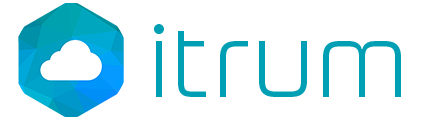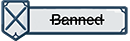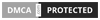Nếu nhu cầu của bạn vẫn không được đáp ứng thì bài viết hướng dẫn đánh số trang trong Word 2016 nâng cao này chắc chắn là dành cho bạn rồi, bạn sẽ dễ dàng tùy biến vị trí bắt đầu đánh số trang. Cùng theo dõi nhé.

Đó cũng là lý do mình viết bài hướng dẫn đánh số trang trong Word 2016 nâng cao này và nó nằm trong mục Thủ thuật Word 2016. Nếu bạn muốn có thể theo dõi để biết thêm nhiều thủ thuật hay và hữu ích trong Word nhé. Chúng ta bắt đầu thực hiện nào.
HƯỚNG DẪN ĐÁNH SỐ TRANG TRONG WORD 2016 NÂNG CAO
Đầu tiên bạn cần di chuyển cho trỏ chuột đến trang bắt đầu muốn đánh số trang. Lưu ý đặt vị trí con trỏ chuột trước ký tự đầu tiên của trang nhé.

Lúc này bạn cần chọn vào thẻ Layout sau đó nhấp vào tùy chọn Break > Next Page. Ngay lập tức trang vừa chọn và phần phía trên trang đó sẽ tách ra làm hai phần (Section).

Tới đây là mọi việc đơn giản rồi. Bạn bấm vào Insert > Page Numder > Format Page Numbers… để đánh số trang như bình thường thôi. Vì đã được chia làm hai phần riêng biệt nên khi đánh số trang cho phần phía dưới thì phần phía trên sẽ không bị ảnh hưởng.
Rất đơn giản phải không nào. Nếu bạn muốn đổi kiểu đánh số trang sang dạng la mã hay ABC thì có thể tham khảo lại bài viết trước mình có hướng dẫn chi tiết rồi.
Rất đơn giản phải không nào. Nếu bạn muốn đổi kiểu đánh số trang sang dạng la mã hay ABC thì có thể tham khảo lại bài viết trước mình có hướng dẫn chi tiết rồi.
Sửa lần cuối bởi điều hành viên: